Parallels Desktop 19.4.0 for Mac 是Parallels公司推出的最新版本虚拟机软件,专为macOS平台设计,允许用户在Mac电脑上无缝运行Windows、Linux及其他操作系统。作为一款成熟的虚拟化解决方案,它不断优化性能并引入新功能,满足从普通用户到专业开发者的多样化需求。本文将全面解析Parallels Desktop 19.4.0的核心功能、性能改进、使用体验以及不同版本间的差异,帮助读者了解这款工具如何扩展Mac电脑的能力边界。
Parallels Desktop 19.4.0 for Mac 破解版下载
产品概述与版本演进
Parallels Desktop for Mac诞生于2005年,最初是为了解决苹果取消MacBook光驱和以太网接口后用户安装Windows的难题。从最初的"Parallels Workstation"演化至今,它已成为Mac平台上运行Windows应用程序的代名词,支持超过200,000个Windows应用,包括Microsoft Office等常用软件。2024年发布的19.4.0版本(构建号54962)进一步强化了对Windows 11虚拟机的支持,并提升了整体性能表现。
Parallels Desktop采用灵活的授权模式,提供三种主要版本选择:标准版、专业版和商务版。标准版适合普通用户,支持每个虚拟机最多8GB虚拟RAM和4个虚拟CPU;而专业版和商务版则面向高级用户和企业,可支持高达128GB虚拟RAM和32个虚拟CPU,满足图形密集型应用和多虚拟机并行需求。在定价策略上,新许可证订阅价从618元/年起,买断价898元,专业版订阅价为838元/年。
19.4.0版本的发布延续了Parallels Desktop对Apple Silicon芯片的深度优化。虽然M1芯片不支持x86架构,需要通过ARM转译功能运行Windows,导致一定性能损耗,但Parallels官方表示针对M系列芯片的优化仍在持续进行。值得注意的是,Parallels Desktop 19.4.0已能够在Apple Silicon Mac上运行CentOS 9 Stream和x86 Docker容器,这得益于Rosetta 2技术的支持,为开发人员提供了更大灵活性。
安装与初始设置体验
Parallels Desktop 19.4.0的安装过程设计得极为简单直观,基本上只需按照向导一步步点击"下一步"即可完成。安装包格式为标准的.dmg文件,用户只需将其拖入Applications应用程序目录即完成安装。首次启动时,软件会提示激活对话框,用户可以选择"输入许可证密钥"选项并输入购买时收到的密钥,或者选择14天免费试用。
系统安装方面,Parallels Desktop 19.4.0提供了两种主要方式:一是通过软件内直接下载Windows官方安装包一键安装,实测下载速度较快;二是使用已有的ISO或镜像文件进行安装。特别便利的是,Parallels Desktop的一键安装不仅完成操作系统部署,还会自动配置各种设置,安装好后基本不需要额外调整即可直接使用。对于想在Mac上"套娃"运行macOS虚拟机的用户,19.4.0版本支持通过Installation Assistant用户界面使用IPSW映像安装新的macOS虚拟机,或者使用命令行工具(prlctl create)进行安装。
针对不同需求的用户,Parallels Desktop 19.4.0还提供了多种Linux发行版的安装支持,包括Ubuntu、Fedora、Debian和Kali Linux等。对于开发人员,特别提供了一个现成的Ubuntu Linux Arm虚拟机,可从Installation Assistant的Free Systems部分下载,这个虚拟机已配置好运行x86 Docker容器的环境,方便使用Microsoft SQL Server等热门容器映像。
安装完成后,用户会发现桌面上新增了所安装系统的快捷方式(如"Windows 10"),双击即可直接进入相应操作系统。这种极简的设计大大降低了虚拟化技术的使用门槛,即使是没有技术背景的用户也能轻松上手。值得注意的是,19.4.0版本修复了之前存在的几个安装问题,包括在Mac上打开.exe文件时Windows 11虚拟机无法正确安装的问题,以及在Apple Silicon Mac上安装LabVIEW时导致Windows崩溃(BSOD)的错误。
核心功能与技术特性
Parallels Desktop 19.4.0延续了该系列产品的核心优势,同时引入了多项实用改进。其最显著的特点之一是无缝集成能力,用户可以在Mac和虚拟机之间共享文件、剪贴板,甚至使用Mac的Touch Bar功能操作Windows应用程序。19.4.0版本默认支持共享Mac和Windows虚拟机的桌面文件,实现双向同步——在Mac上删除或修改文件,Windows端也会相应更新,反之亦然。这种深度集成极大方便了需要同时操作两个系统的用户,特别是那些不想使用融合模式但仍需跨系统处理文件的场景。
融合模式(Coherence Mode)是Parallels Desktop的标志性功能,19.4.0版本对此进行了进一步优化。在此模式下,Windows应用程序可以与Mac应用并排运行,前者会像原生Mac应用一样出现在Dock和Mission Control中。用户可以直接在Mac桌面上看到Windows应用,并像启动其他Mac应用一样打开它们,甚至可以通过拖拽方式在系统间共享文件。19.4.0版本特别修复了在Delphi IDE、Solidworks等应用的融合视图模式下右键菜单消失的问题,提升了专业软件的使用体验。
针对专业用户,Parallels Desktop 19.4.0在图形性能方面做了显著改进。新版本支持OpenGL 4.1,能够运行更多专业CAD软件,包括VariCAD、Deswik.CAD和Vectorworks Vision 2023等。尤其值得一提的是,ArcGIS Pro在这版本中获得了显著的性能提升,这对地理信息系统专业人士是个重要利好。对于普通用户,图形性能的改善也意味着更好的游戏体验。有测试显示,在某些场景下,通过Parallels Desktop运行游戏甚至能获得比Boot Camp更高的帧率,这可能是由于虚拟机环境下Mac不易过热降频。
19.4.0版本引入了多项新功能,包括在macOS Spotlight搜索结果中为应用图标添加操作系统徽章,提供清晰的视觉提示,让用户知道即将启动的是哪个系统的应用程序。另一项实用改进是针对开发者的——新版本提供了一种运行Microsoft SQL Server的新方法,方便开发和学习使用。对于企业用户,19.4.0版本的Business Edition支持在Microsoft Intune中注册Windows 11虚拟机,简化了企业环境中的设备管理。
在命令行界面方面,19.4.0版本进行了重要增强,增加了磁盘空间回收操作(prlctl reclaim-disk
性能优化与系统资源管理
Parallels Desktop 19.4.0在性能方面进行了多项优化,包括智能资源分配、硬件加速和多线程处理,确保虚拟机运行达到最佳状态。针对Apple Silicon Mac平台的特殊优化是这一版本的重点之一。虽然M系列芯片需要通过ARM转译运行x86应用,导致一定性能损耗,但Parallels团队通过持续改进已大幅提升了运行效率。19.4.0版本特别优化了在Apple Silicon Mac上运行Windows 11虚拟机的性能,并修复了多个相关问题。
资源管理方面,Parallels Desktop 19.4.0能够智能调整CPU、内存和图形资源的分配,根据宿主机的可用资源和虚拟机的需求动态平衡性能表现。这种智能调度机制确保虚拟机获得足够资源的同时,不会过度影响macOS主机系统的运行流畅度。值得注意的是,19.4.0版本移除了资源使用滑块等一些较少使用的功能,以简化界面并专注于核心优化。
针对macOS Sonoma的兼容性是19.4.0版本的另一个优化重点。Parallels工程师重新设计了融合模式下使用Windows应用程序的方法,解决了macOS Sonoma 14中AppKit改动导致的窗口动画缓慢问题(如调整窗口大小、重新定位窗口或使用Stage Manager时的卡顿)。这一改进确保了升级到macOS Sonoma后,用户仍能获得流畅的融合视图体验。
存储管理方面,19.4.0版本引入了新的磁盘空间回收功能,通过命令行prlctl reclaim-disk可回收已关闭虚拟机的磁盘空间,这对长期使用虚拟机的用户是个实用功能。此外,"释放空间"功能可帮助清理不再需要的临时文件和应用缓存,为Mac和Windows节省存储空间。对于搭载Apple Silicon的Mac上的macOS虚拟机,19.4.0版本改进了基本操作支持,包括通过界面或CLI命令(prlctl)重启、关闭和暂停恢复虚拟机。
打印功能在19.4.0版本中也获得改进,通过互联网打印协议(IPP)提供了增强的打印选项。在Apple Silicon Mac上运行macOS时,这种优化显著改善了共享打印体验。同时,网络功能方面,如果使用Pro Edition,在诸如将虚拟机托管在Amazon EC2 Mac实例等场景下,可利用端口转发通过SSH或RDP远程访问macOS虚拟机。
使用场景与实际应用表现
Parallels Desktop 19.4.0适用于多样化的使用场景,从日常办公到专业开发,展现了强大的适应能力。对于普通办公用户,软件允许无缝运行Microsoft Office等Windows应用,同时支持在Mac与Windows之间无缝复制粘贴文本或拖放对象,大大提升了工作效率。19.4.0版本特别改进了共享Mac文件夹的实现方式,现在这些文件夹作为符号链接显示在Windows的本地磁盘上,像指针一样指向Mac文件夹中的实际文件,解决了之前版本中NinjaTrader和Mathematica等应用因共享文件夹问题无法正常运行的情况。
开发人员可以从19.4.0版本中获得多重便利。新版本简化了在Apple Silicon Mac上运行x86 Docker容器及Microsoft SQL Server的过程,提供了一个预配置的Ubuntu Linux Arm虚拟机,内置对x86容器映像的支持。Parallels还与HashiCorp合作改进了Packer和Vagrant的支持,现在无需使用Parallels SDK和Python即可在Apple Silicon Mac上创建和配置macOS虚拟机。开源方面,Parallels提供了各种针对Packer的范例模板,适用于Windows、Linux和macOS,可在GitHub资源库中免费获取。
对于创意专业人士,如设计师和工程师,19.4.0版本通过支持OpenGL 4.1,能够运行更多专业CAD和设计软件。独立桌面模式允许用户像使用专用Windows电脑一样操作Mac,运行各种专业软件和游戏。有用户报告称,在某些3D应用和游戏中,Parallels Desktop的性能表现甚至超过了Boot Camp,这归因于更有效的散热管理。ArcGIS Pro的性能在这一版本中获得显著提升,对地理信息系统专业人员尤为重要。
企业用户会发现19.4.0 Business Edition提供了多项管理便利。通过Parallels My Account网页应用向员工提供Windows 11时,现在支持在Microsoft Intune中注册这些虚拟机,简化了企业环境中的设备管理。大规模部署方面,新版本支持将带有macOS虚拟机的Parallels Desktop部署到Apple Silicon Mac计算机上,方便IT管理员统一管理。24/7全天候电话和电子邮件高级支持也为企业用户提供了额外保障。
教育用途方面,19.4.0版本支持CentOS 9 Stream和多种Linux发行版,适合计算机科学学习和研究。运行Microsoft SQL Server的新方法也为数据库学习提供了便利。对于需要同时学习多个操作系统的大学生和教师,Parallels Desktop提供的无缝切换体验可以节省大量时间。
值得一提的是,19.4.0版本修复了一些影响特定应用的问题,如安装LabVIEW时触发Windows崩溃(BSOD)的问题,以及在Apple Silicon Mac上运行Windows 11虚拟机时的各种稳定性问题。这些改进使得专业软件的使用更加可靠,为关键工作流程提供了保障。
功能精简与未来发展方向
Parallels Desktop 19.4.0版本在引入新功能的同时,也对产品进行了精简优化。根据Parallels客户体验计划的统计数据,一些功能很少或根本没有被用户使用,因此决定在下一主要版本中移除这些功能。这些被移除的功能均非业务关键型,对大多数用户的工作流程影响有限,但反映了Parallels Desktop聚焦核心体验的产品策略。
在所有Mac电脑上,19.4.0版本将是最后一个支持以下功能的版本:旅行模式、Mac启动时启动虚拟机的选项、Parallels虚拟化SDK、适用于Windows和Linux的32位版本Parallels Tools、虚拟机优化设置选项卡中的资源使用滑块、从首选项面板下载Parallels Access的选项,以及适用于Windows/macOS/Linux虚拟机的网络启动。对于Intel处理器Mac用户,还将移除虚拟机CPU&内存高级设置中的"扩展内存限制"选项、资源监视器、对macOS 10.5到10.8和Oracle Solaris虚拟机的支持,以及用于远程调试的Visual Studio插件。
从这些精简决策可以看出Parallels Desktop的发展方向:专注于主流使用场景,优化核心虚拟化性能,特别是对最新硬件和操作系统版本的支持。Apple Silicon平台的优化显然是当前的重点,19.4.0版本在Apple Silicon Mac上的macOS虚拟机管理方面做出了多项改进,包括安装、基本操作和输入支持等。未来版本很可能会继续加强这一方向的开发。
云服务集成是另一个潜在的发展方向。19.4.0版本已支持将虚拟机托管在Amazon EC2 Mac实例上并通过端口转发远程访问,未来可能会扩展更多云服务和远程协作功能。同时,对开发工具链的支持也很可能继续增强,如Packer、Vagrant和Docker等工具的深度集成。
跨平台应用体验的进一步融合也是Parallels Desktop可能探索的方向。19.4.0版本已经实现了Touch ID登录Windows虚拟机的功能(虽然目前仅用于打开虚拟机,而非系统登录),未来可能会扩展更多跨设备、跨系统的无缝体验,如更深入的iCloud集成或Continuity功能支持。
值得注意的是,Parallels Desktop 19.4.0在安全性方面也有所加强,如通过Parallels凭证将Windows密码保存到Mac钥匙串中,并使用Touch ID保护这些凭证。这一方向的发展可能会吸引更多关注数据安全的企业和专业人士。
Parallels Desktop的产品路线图显示出清晰的平台化趋势,不仅作为虚拟化工具,更成为连接Mac与多操作系统的桥梁。19.4.0版本中改进的命令行工具和自动化支持(如对Packer的改进)表明,Parallels正在将产品定位从终端用户工具扩展为开发者平台和IT管理解决方案。这种定位的演进可能会影响未来版本的功能优先级和产品架构。
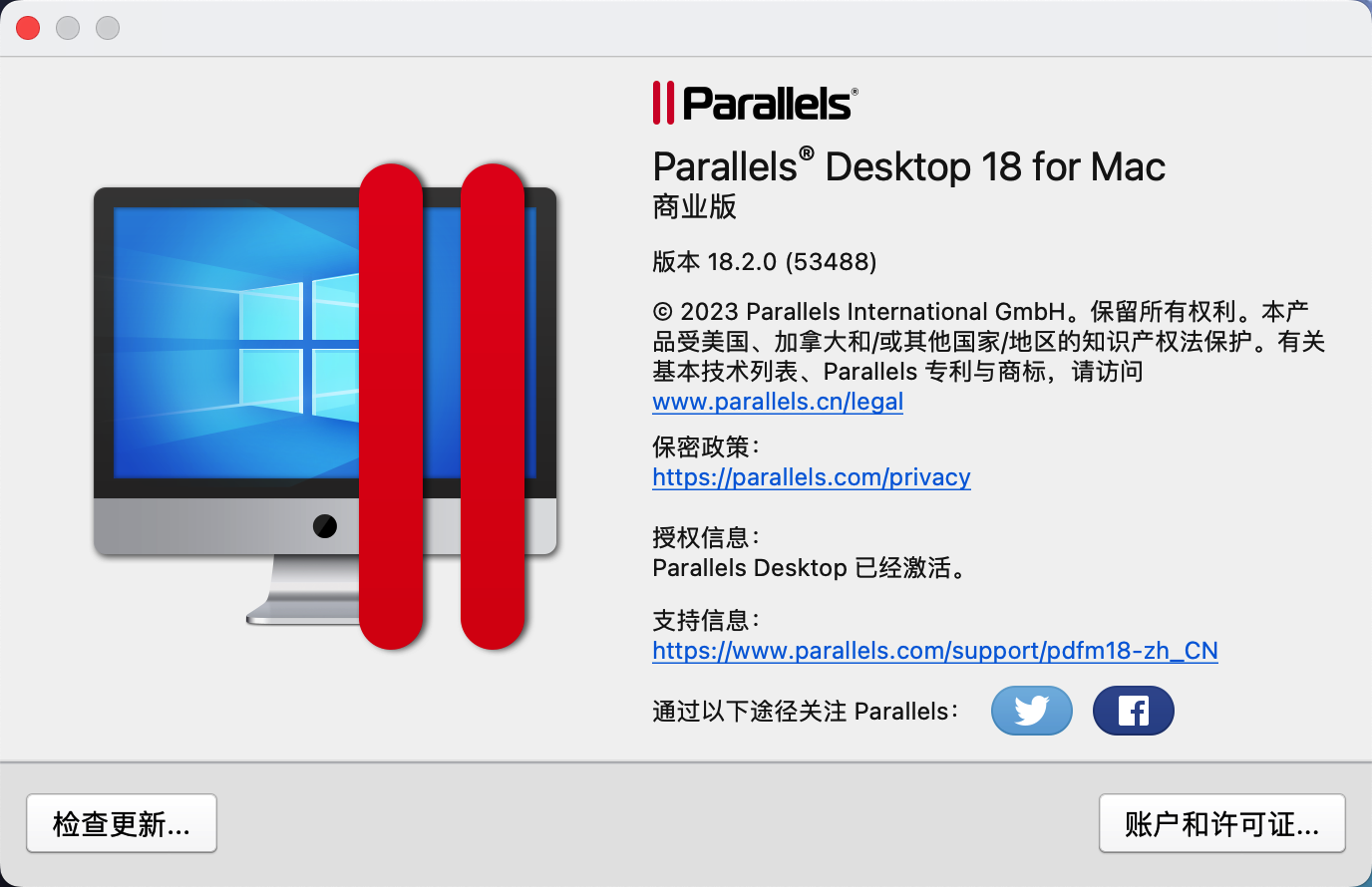
 2507222545
2507222545
全部评论 0
暂无跟帖